Correction du message d'erreur 8-12 de Sling TV
Publié: 2022-09-08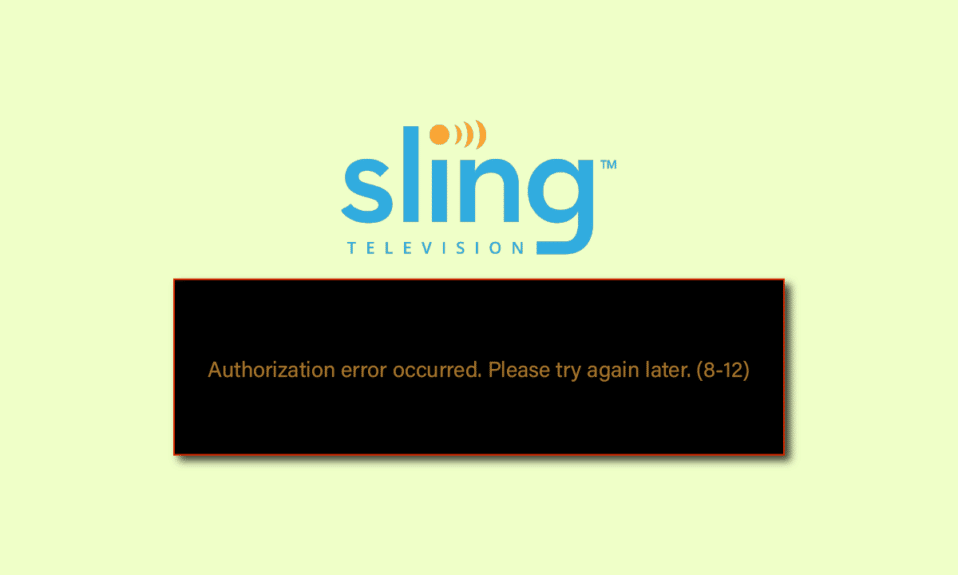
Un service de streaming abordable et pratique qui propose de nombreuses offres à ses utilisateurs est la plate-forme Sling TV. Vous avez peut-être vu des messages d'erreur lors de la diffusion sur la plate-forme et vous pourriez avoir du mal à corriger les messages d'erreur. L'un des messages d'erreur les plus courants est l'erreur Sling TV 8-12. Sur un aperçu, cette erreur peut être causée par l'échec de l'authentification de votre compte. Il peut y avoir d'autres raisons et vous cherchez peut-être des réponses à la question de savoir pourquoi Sling me donne un message d'erreur. Un autre message d'erreur courant qui peut apparaître est le message d'erreur 8 4612. Maintenant, qu'est-ce qui cause l'erreur 8 4612 dans Sling TV et comment pouvons-nous corriger les messages d'erreur sur les appareils ? L'article a la réponse à toutes les questions posées dans cette description.
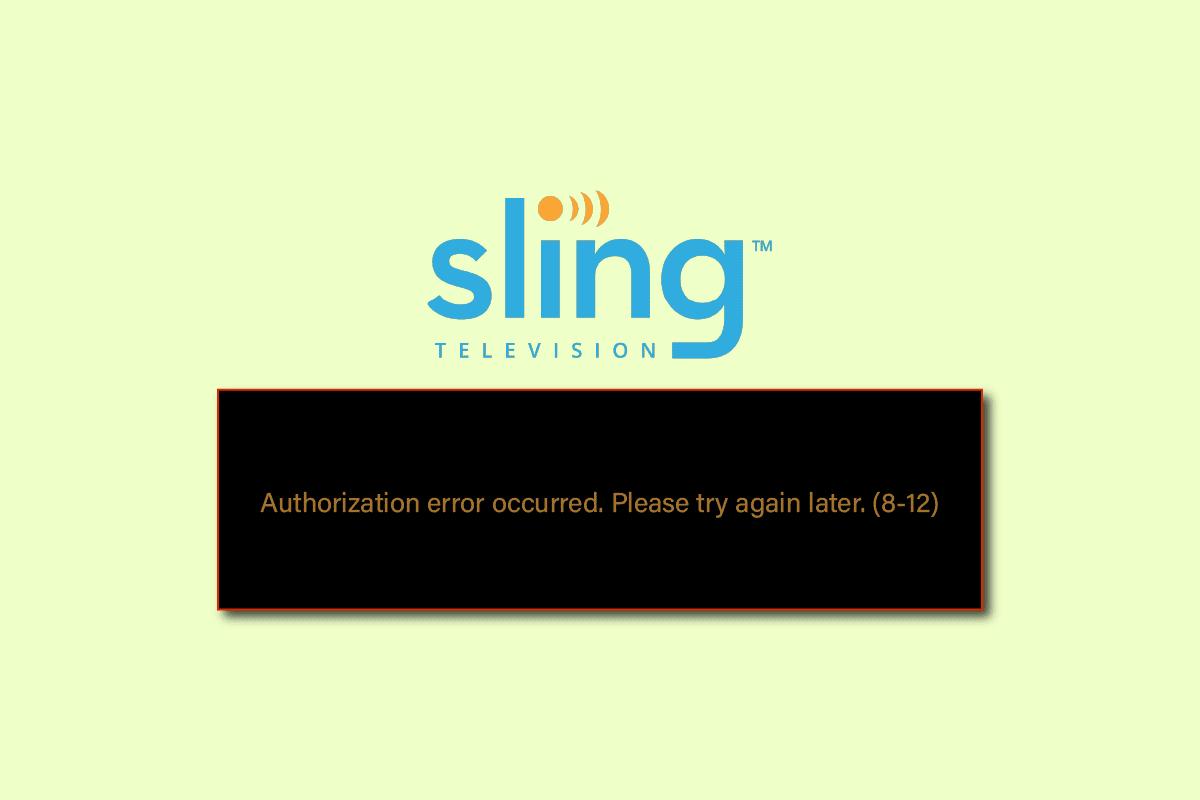
Contenu
- Comment réparer le message d'erreur 8-12 de Sling TV
- Méthode 1 : Méthodes de dépannage de base
- Méthode 2 : Mettre à jour l'application Sling TV
- Méthode 3 : Réinitialiser l'application Sling TV
- Méthode 4 : Installer Widevine (le cas échéant)
- Méthode 5 : réinstaller l'application Sling TV
- Méthode 6 : Contacter l'assistance Sling TV
Comment réparer le message d'erreur 8-12 de Sling TV
Les causes possibles des messages d'erreur comme une erreur d'autorisation se sont produites. Veuillez réessayer plus tard (8-12) et l'erreur 8 4612 est répertoriée dans cette section.
- Problèmes de connectivité Internet - La connexion Internet à laquelle l'appareil est connecté peut présenter des problèmes ou des erreurs. Si le réseau Wi-Fi auquel l'appareil est connecté est instable, cette erreur peut apparaître.
- Données mises en cache - Les fichiers de données mis en cache sur l'application et le navigateur peuvent provoquer cette erreur sur l'appareil.
- Contenu payant - Le contenu que vous essayez de visualiser peut ne plus prendre en charge l'aperçu gratuit et le contenu peut devenir un contenu payant.
- Le contenu n'est pas disponible - Parfois, l'erreur Sling TV 8-12 peut se produire s'il n'est pas disponible ; le Sling TV a peut-être supprimé le contenu que vous essayez de diffuser sur la plate-forme.
- Un problème avec le compte - Si le compte est lié à plusieurs appareils, l'erreur peut se produire sur l'appareil que vous essayez de diffuser.
- Un pépin dans l'appareil - L'appareil sur lequel vous essayez de diffuser peut avoir des erreurs ou des pépins et peut conduire à ce message d'erreur.
- Application corrompue - Le message d'erreur peut s'afficher si l'application est corrompue ou si le contenu de l'application est manquant. Cela se produit généralement dans l'application UWP ou Universal Windows Platform sur un PC Windows 10.
- Processus d'installation incorrect - Si le processus d'installation est incorrect ou s'il y a des problèmes dans le processus d'installation, vous pouvez rencontrer cette erreur.
- Infrastructure Widevine manquante - Vous pouvez être confronté à cette erreur si l'une des principales exigences pour diffuser Sling TV en ligne, à savoir l'infrastructure Widevine, est manquante sur le navigateur Web.
- Panne de serveur - L'une des raisons de l'erreur est due à la panne de serveur sur le site officiel de Sling TV.
Dans cette section, vous découvrirez certaines méthodes de dépannage courantes qui vous aideront à corriger les messages d'erreur 8-12 et d'erreur 8 4612 de Sling TV. Suivez-les dans le même ordre pour obtenir des résultats parfaits.
Remarque : Comme les téléphones Android n'ont pas les mêmes paramètres et que ces paramètres diffèrent pour chaque marque, les étapes mentionnées ci-dessous peuvent légèrement changer selon votre appareil. Les étapes décrites pour le téléphone Android prenant en considération les Samsung Galaxy A21 .
Méthode 1 : Méthodes de dépannage de base
La première et la plus simple approche pour corriger cette erreur consiste à appliquer les méthodes de dépannage de base indiquées ci-dessous.
1A. Vérifier la disponibilité du contenu
Dans un premier temps, vérifiez si l'aperçu gratuit du contenu a expiré et a été modifié en contenu payant. Pour ce faire, vérifiez l'état du contenu sur la page d'assistance officielle de Sling TV à l'aide de votre navigateur Web par défaut.
1B. Recharger les chaînes
Si vous avez la question, pourquoi Sling me donne-t-il un message d'erreur, vous pouvez essayer la méthode de base suivante qui consiste à recharger la chaîne que vous diffusez sur l'application ou le site Web.
- Appuyez simplement sur les touches Ctrl + R de votre PC Windows ou cliquez sur l'icône de rechargement dans le coin supérieur droit de la page.
- Pour recharger dans l'application Sling TV, appuyez sur le bouton de retour , puis rouvrez la chaîne sur l'application Sling TV.
1C. Essayez de diffuser une autre chaîne
En réponse à la question de savoir ce qui cause l'erreur 8 4612 dans Sling TV, vérifiez si vous pouvez diffuser une autre chaîne sur l'application Sling TV comme EZBN. Si d'autres canaux fonctionnent, il peut y avoir un problème temporaire sur le canal particulier que vous essayez de diffuser.
1D. Essayez d'utiliser une autre application
Vérifiez si vous pouvez diffuser du contenu sur d'autres applications similaires comme Disney plus, sur votre appareil. Si l'autre plate-forme de contenu multimédia est lisible, le problème peut provenir de l'application Sling TV.
1E. Vérifier la connexion Internet
L'une des causes courantes de l'erreur Sling TV 8-12 est une mauvaise connectivité Internet. Vous pouvez vérifier la force de la connexion Internet sur votre PC Windows. Visitez le site Web Speedtest et exécutez votre test de vitesse Internet.
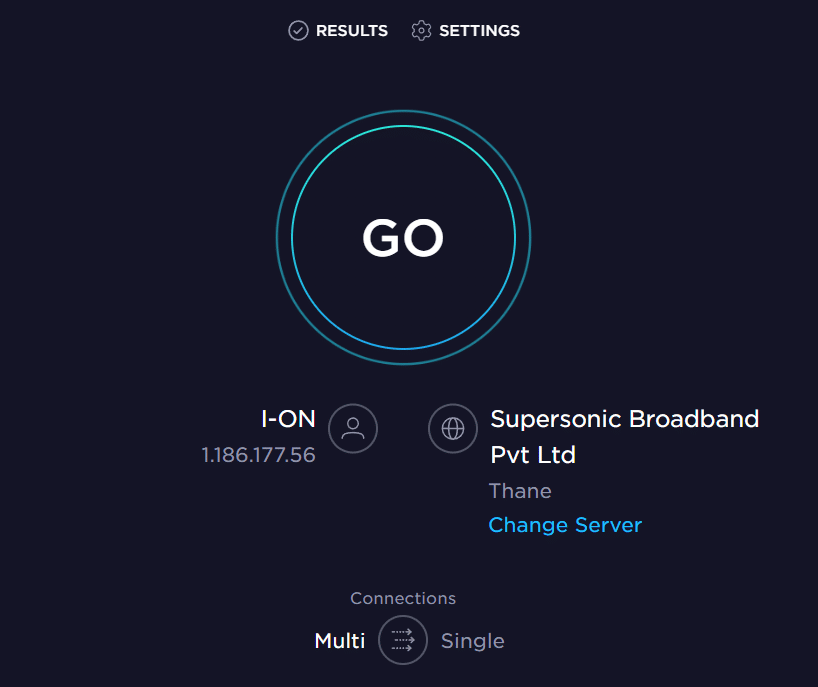
Si la vitesse de la connexion est inférieure à 25 Mbps , envisagez les alternatives suivantes :
- Utilisation d'un autre réseau Wi-Fi, ou
- Modification du plan de la connexion Internet.
1F. Redémarrez votre routeur Wi-Fi
Pour résoudre le problème avec la connexion Internet, vous pouvez essayer de redémarrer ou de redémarrer votre routeur Wi-Fi.
1. Appuyez sur le bouton d'alimentation à l'arrière de votre routeur/modem pour l' éteindre .

2. Maintenant, débranchez le câble d'alimentation du routeur/modem et attendez que l'alimentation soit entièrement évacuée des condensateurs.
3. Ensuite, rebranchez le câble d'alimentation et rallumez-le après une minute.
1G. Vérifier l'état du serveur Sling TV
Parfois, il peut y avoir un problème avec l'état du réseau en raison d'une simple panne de courant ou d'une panne de serveur. Dans de tels cas, vous pouvez visiter la page d'état de Sling TV sur votre navigateur Web par défaut.
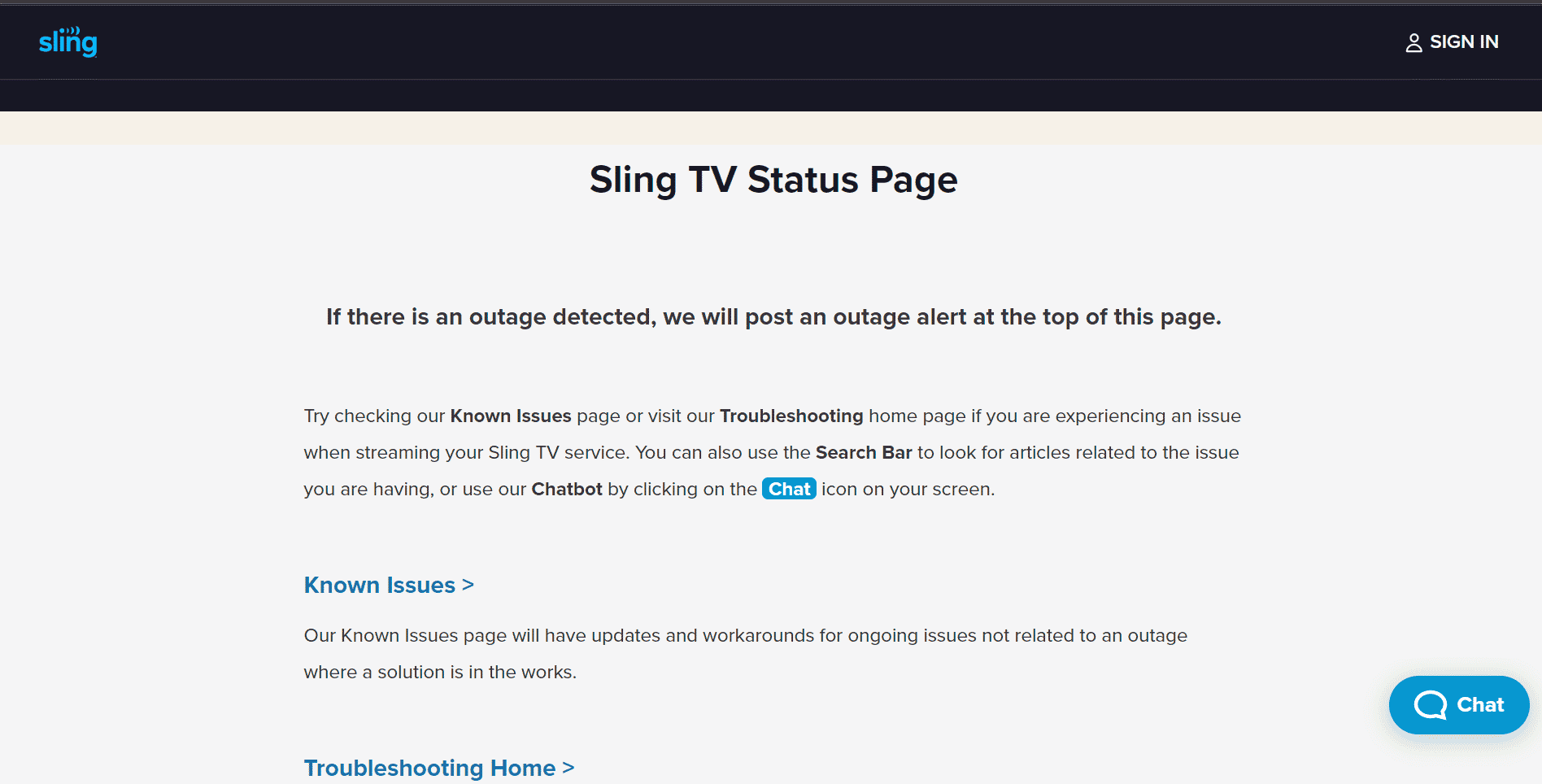
1H. Relancer l'application Sling TV
Pour corriger l'erreur Sling TV 8-12, vous pouvez essayer de relancer l'application sur votre appareil de diffusion en continu.
Option I : Sur un PC Windows
Pour relancer l'application Sling TV sur votre PC Windows, suivez les étapes ci-dessous.
1. Fermez le processus de l' application Sling TV à partir du Gestionnaire des tâches. Suivez notre guide sur la façon de terminer une tâche dans Windows 10.
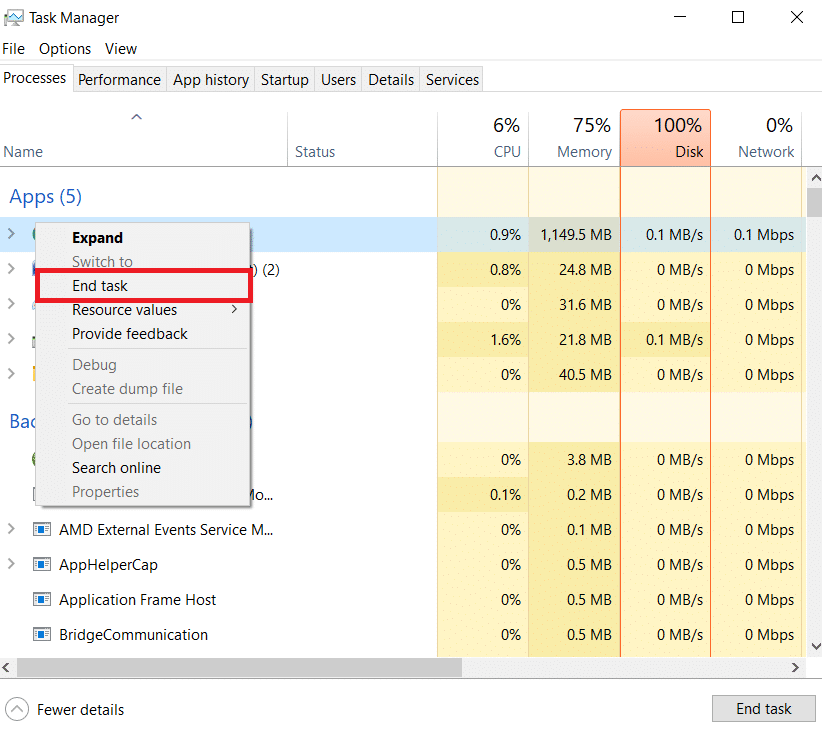
2. Utilisez la barre de recherche Windows pour rechercher et lancer l'application Sling TV .
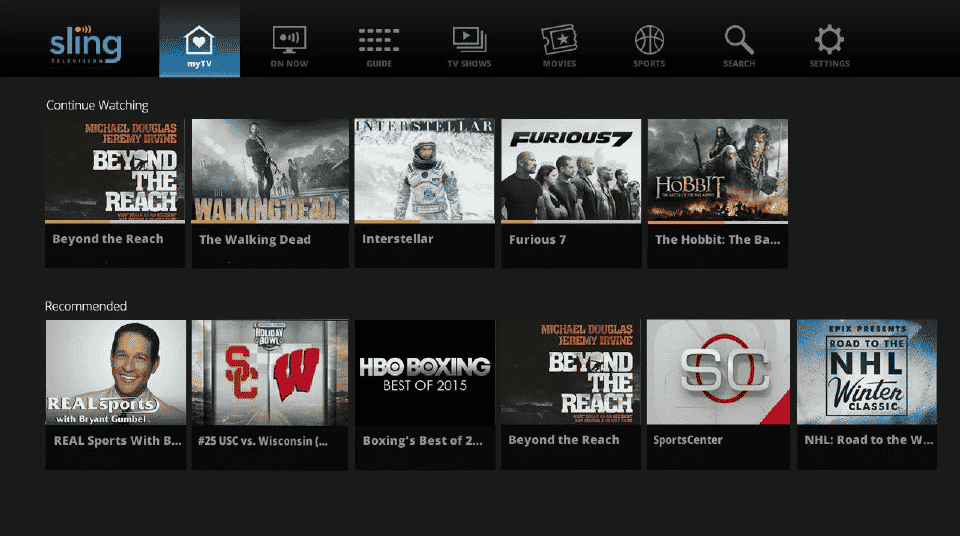
Lire aussi : Comment gérer mon compte Sling
Option II : sur un téléphone Android
Vous pouvez suivre ces étapes simples dans la méthode pour relancer l'application Sling TV sur votre téléphone Android pour corriger l'erreur.
1. Appuyez sur l'icône des applications récentes dans le coin inférieur gauche de votre téléphone.
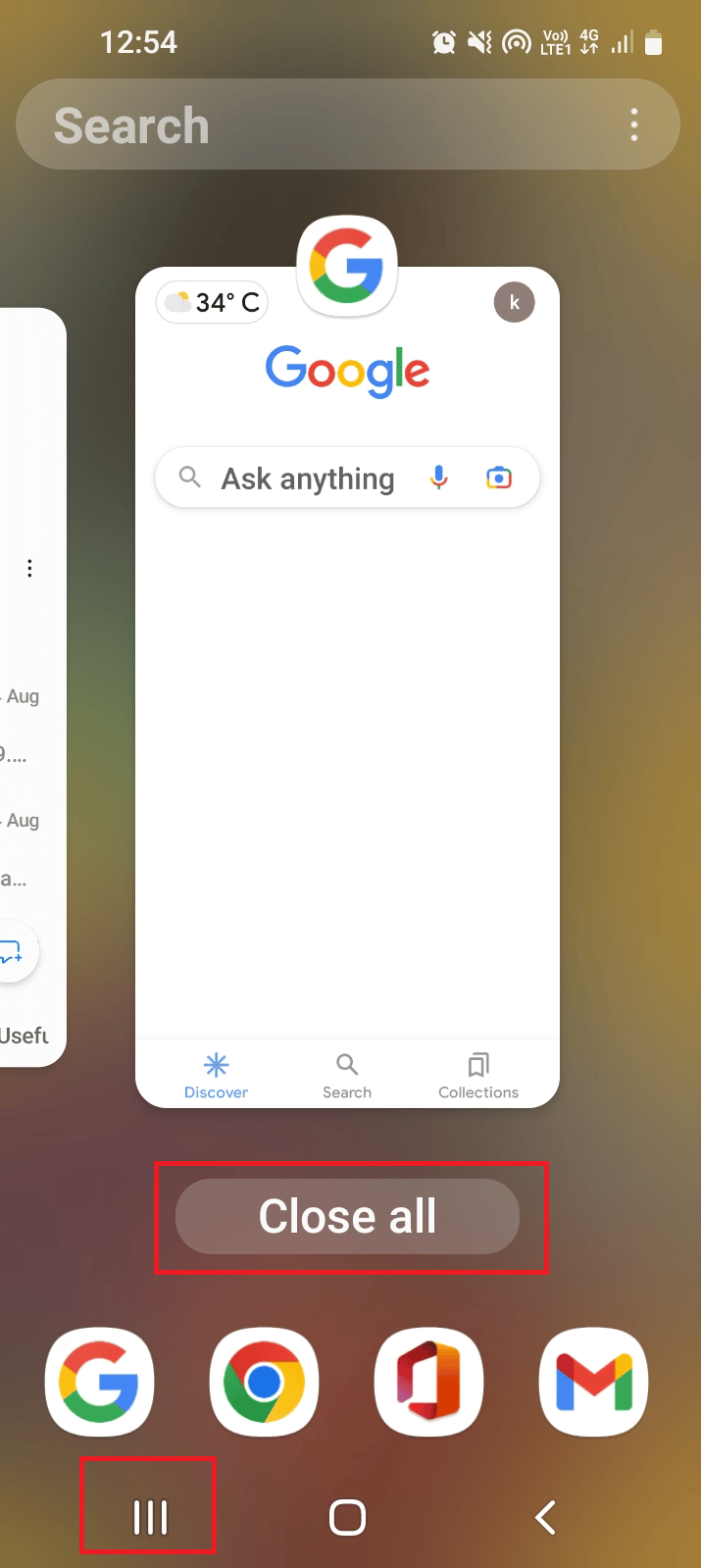
2. Faites glisser l'application Sling TV vers le haut pour fermer l'application.
3. Ouvrez l'application Sling TV depuis le menu d'accueil.
Option III : Appareil Roku
Pour relancer l'application Sling TV sur votre appareil Roku, suivez les étapes indiquées ici.
1. Appuyez sur le bouton d' accueil de votre télécommande pour fermer l'application.
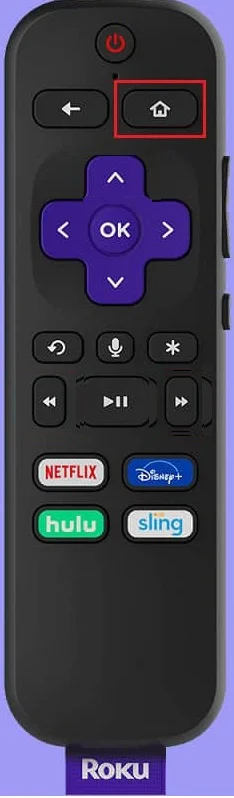
2. Relancez l'application Sling TV à l'aide de votre télécommande depuis le menu d'accueil.
Lisez aussi: Correction de l'erreur de faible puissance de Roku
Option IV : téléviseur LG
L'une des réponses à la question de savoir ce qui cause l'erreur 8 4612 dans l'application Sling TV est le problème de l'application. La méthode pour relancer l'application Sling TV sur votre téléviseur LG est expliquée ci-dessous.
1. Appuyez sur le bouton d' accueil de votre télécommande et déplacez le curseur sur l'application Sling TV .
2. Ensuite, fermez l'application.
3. Appuyez sur le bouton d' accueil de votre télécommande et sélectionnez l'application Sling TV .
Option V : sur Apple TV
Vous pouvez suivre les étapes ci-dessous pour relancer l'application Sling TV sur votre Apple TV afin de corriger l'erreur Sling TV 8-12.
1. Appuyez deux fois sur le bouton d'accueil de votre télécommande.

2. Faites glisser l'application Sling TV vers le haut pour quitter.
3. Relancez l'application Sling TV à partir du menu.
1I. Redémarrer l'appareil
Le message d'erreur peut se produire en raison de problèmes sur les appareils de diffusion en continu. Vous pouvez envisager de redémarrer les appareils pour résoudre le problème.
Option I : Sur un PC Windows
Pour redémarrer votre PC Windows, suivez les étapes ci-dessous.
1. Appuyez sur la touche Windows et cliquez sur l'icône d' alimentation dans le coin inférieur gauche du menu DÉMARRER .
2. Cliquez sur l'option Redémarrer dans la liste pour redémarrer votre PC.
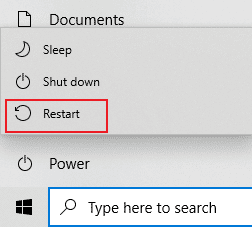
A lire aussi : Réparer Sling TV Down sur Windows 10
Option II : sur un téléphone Android
Pour redémarrer votre téléphone Android pour corriger l'erreur, suivez les étapes ci-dessous.
1. Appuyez sur le bouton d' alimentation sur le côté de votre téléphone Android et appuyez sur l'option Redémarrer .
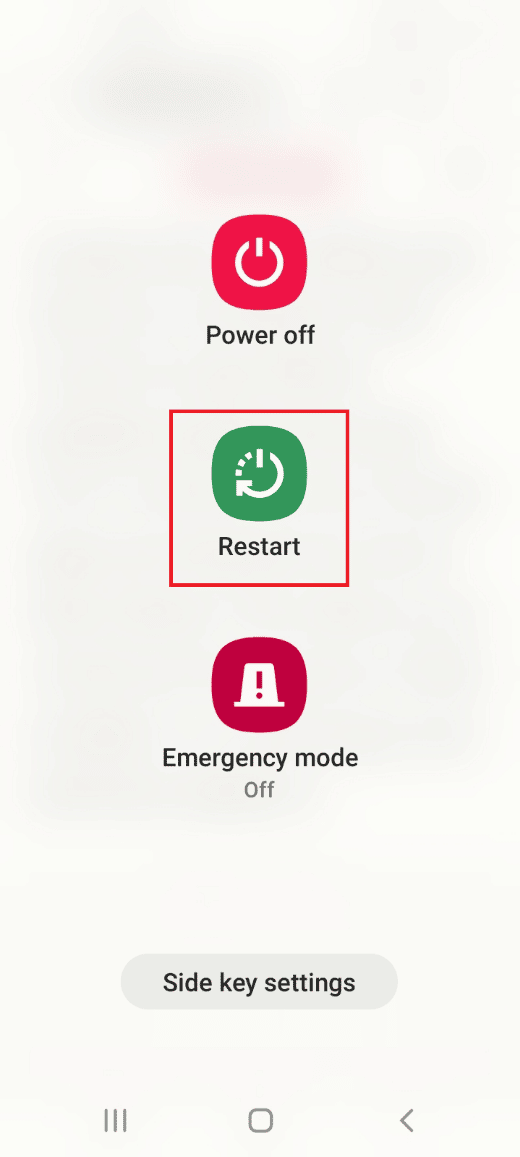
2. Appuyez sur l'option Redémarrer sur l'écran suivant.
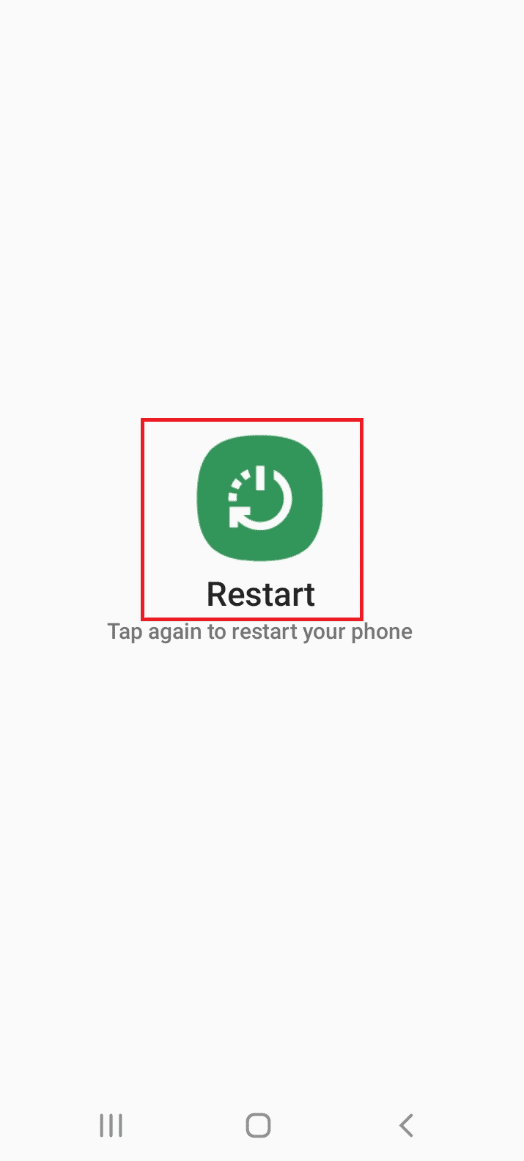
1J. Dispositif de cycle d'alimentation
Pour effacer les données de cache corrompues affectant l'appareil et pour faciliter l'option de lecture à partir de l'application Sling TV, vous pouvez essayer de redémarrer l'appareil de diffusion en continu.
Option I : sur l'appareil Roku
La méthode de redémarrage de votre appareil Roku pour corriger l'erreur Sling TV 8-12 est expliquée ici.
1. Débranchez l'appareil Roku de la prise de courant et attendez 10 secondes.
2. Rebranchez l'appareil Roku dans la prise de courant .

3. Une fois le signal affiché à l'écran, appuyez sur n'importe quel bouton de la télécommande Roku.
Option II : Clé TV sur feu
Pour redémarrer votre clé Fire TV, suivez les étapes ci-dessous.
1. Fermez toutes les applications exécutées en arrière-plan et débranchez le TV Stick de la prise de courant.
2. Après 60 secondes, rebranchez le Fire TV Stick sur le port et allumez le téléviseur.
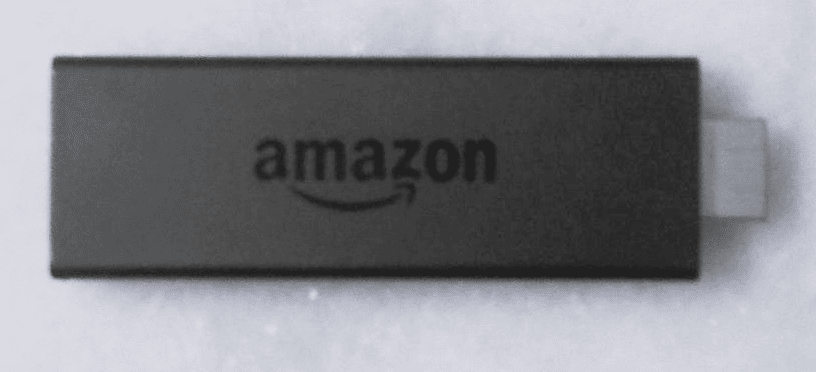
Option 3 : Smart TV
Si vous utilisez une Smart TV pour diffuser l'application Sling TV et que vous essayez de trouver la réponse à la question de savoir pourquoi Sling me donne un message d'erreur, vous pouvez suivre les étapes indiquées pour redémarrer la Smart TV pour corriger l'erreur.
1. Appuyez sur le bouton d' alimentation du téléviseur pour l'éteindre et débranchez le câble de la prise de courant.

2. Rebranchez le câble à la prise de courant après 60 secondes et appuyez sur le bouton d' alimentation du téléviseur pour l'allumer.
1K : reconnectez-vous à l'application Sling TV
En option pour corriger cette erreur, vous pouvez essayer de vous reconnecter à votre compte sur l'application Sling TV sur votre appareil de diffusion en continu.
1. Ouvrez l'application Sling TV à partir de la barre de recherche.
2. Cliquez sur l'icône Paramètres dans le coin supérieur droit.
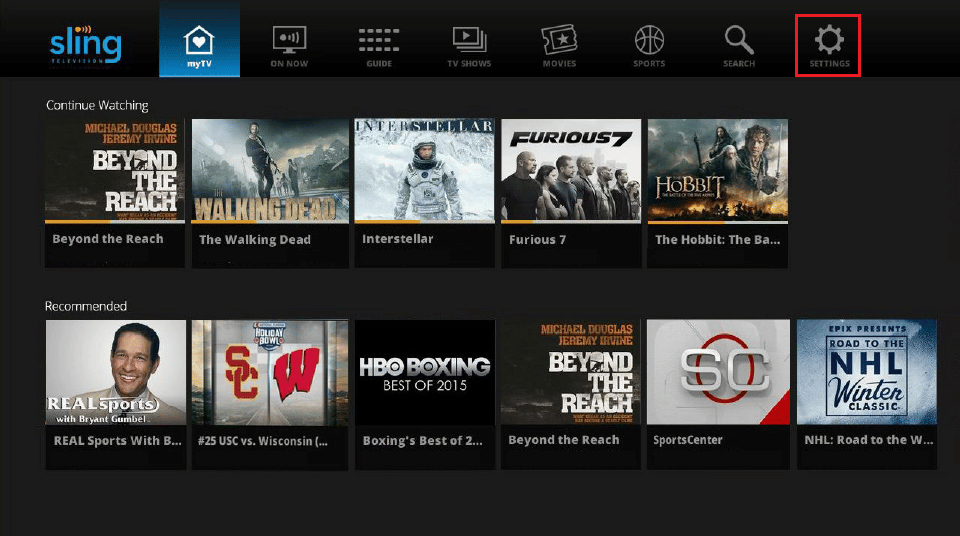
3. Cliquez sur l'onglet Compte et cliquez sur l'option Déconnexion .
4. Relancez l'application Sling TV .
5. Entrez les informations d'identification du compte dans les champs et cliquez sur le bouton Se connecter pour vous reconnecter à l'application.
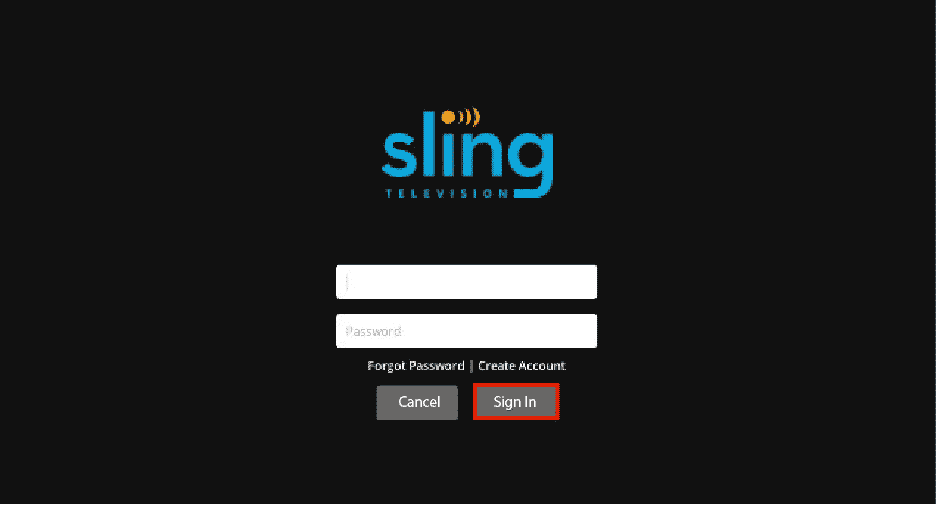
1L. Effacer le cache du navigateur
Si l'erreur se produit lors de la diffusion en continu sur le navigateur Web Google Chrome sur votre PC Windows, la réponse à la question de savoir ce qui cause l'erreur 8 4612 dans Sling TV peut être les données et les cookies mis en cache. Vous pouvez effacer les données mises en cache et les cookies en mettant en œuvre les étapes du lien indiqué ici.
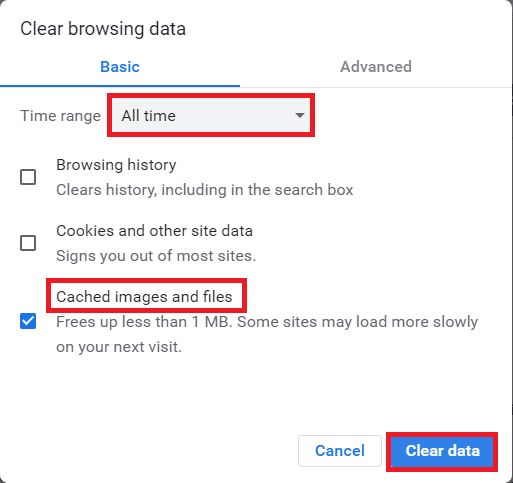
1M. Mettre à jour le navigateur Web

Une autre méthode pour corriger l'erreur lors de la diffusion de Sling TV sur le navigateur Web Google Chrome consiste à le mettre à jour vers la dernière version.
Remarque : Nous avons montré Google Chrome comme exemple.
1. Appuyez sur la touche Windows , tapez Google Chrome et cliquez sur Ouvrir .
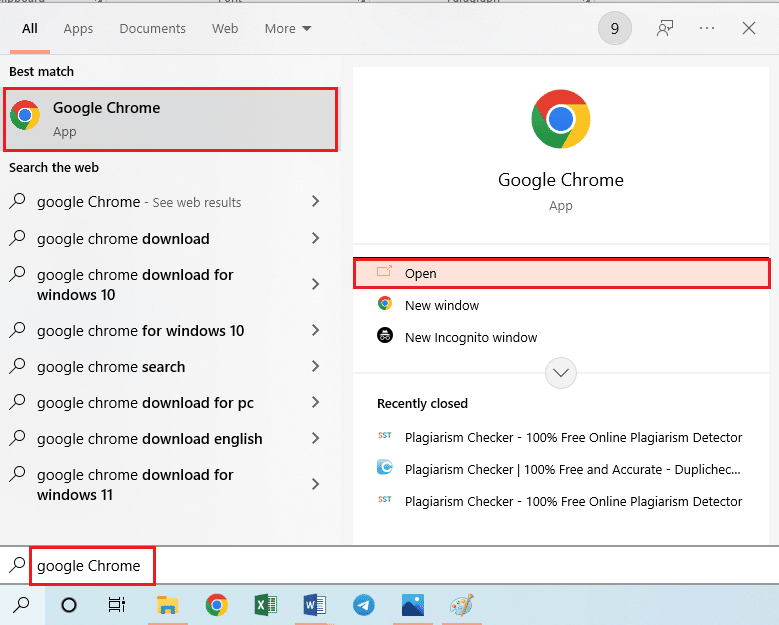
2. Cliquez sur les trois points verticaux dans le coin supérieur droit et cliquez sur l'option Paramètres dans la liste affichée.
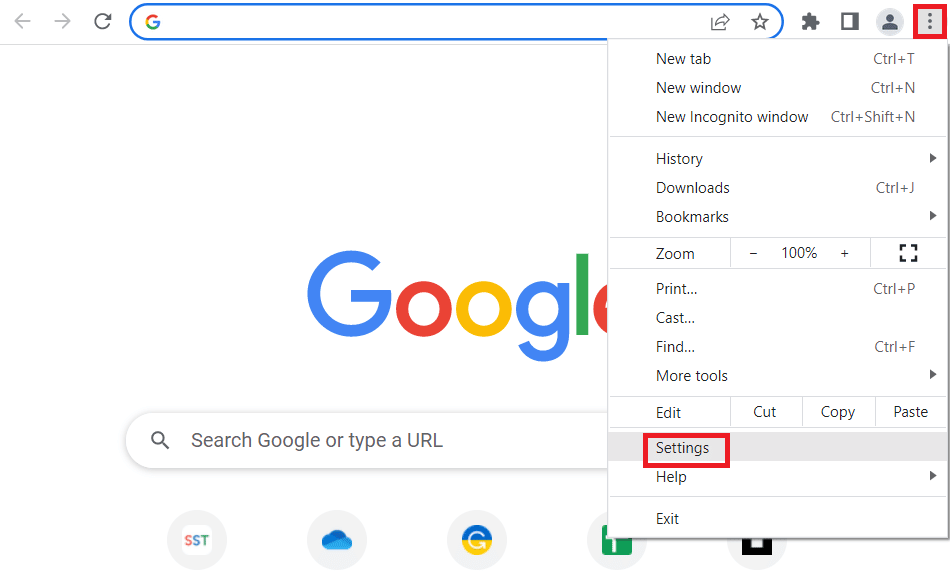
3. Vous pouvez voir le message Presque à jour dans la section À propos de Chrome si Chrome est mis à jour et cliquez sur le bouton Relancer .
Remarque : Si une mise à jour est disponible, vous serez invité à mettre à jour Chrome.
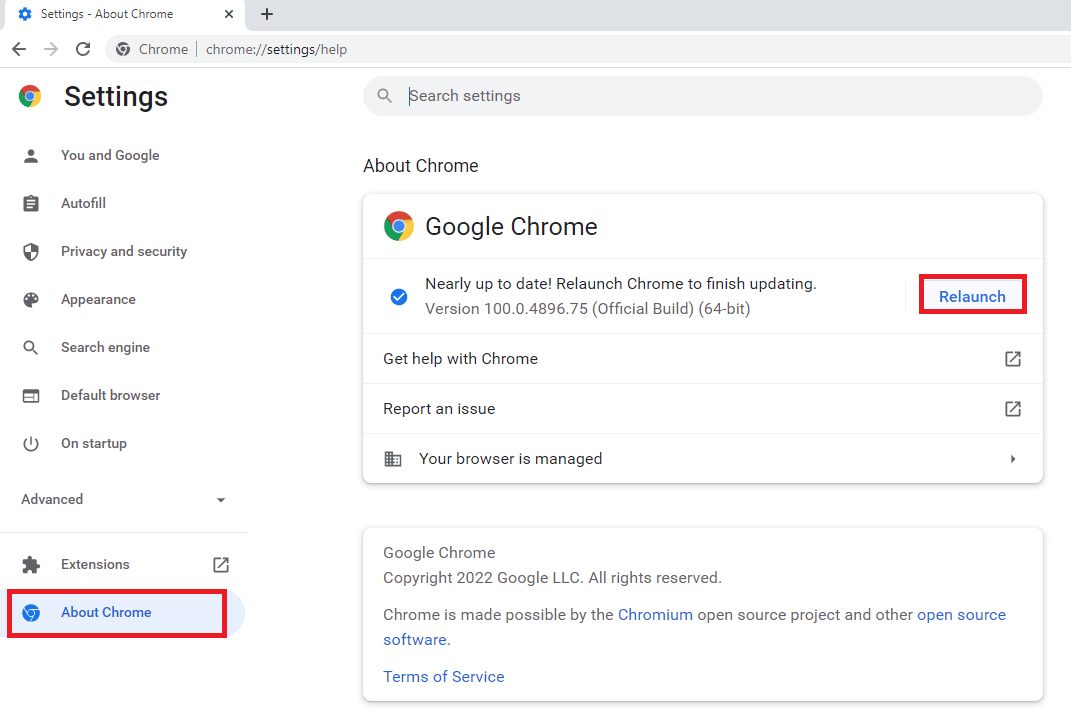
1N. Forcer l'arrêt de l'application Sling TV
S'il y a un problème sur l'application Sling TV, vous pouvez corriger cette erreur en fermant de force l'application sur votre appareil de diffusion en continu, puis en la relançant à partir du menu d'accueil.
Option I : téléphone Android
La méthode pour forcer l'arrêt de l'application Sling TV sur votre téléphone Android est expliquée dans cette section.
1. Dans le menu d'accueil, ouvrez l'application Paramètres .
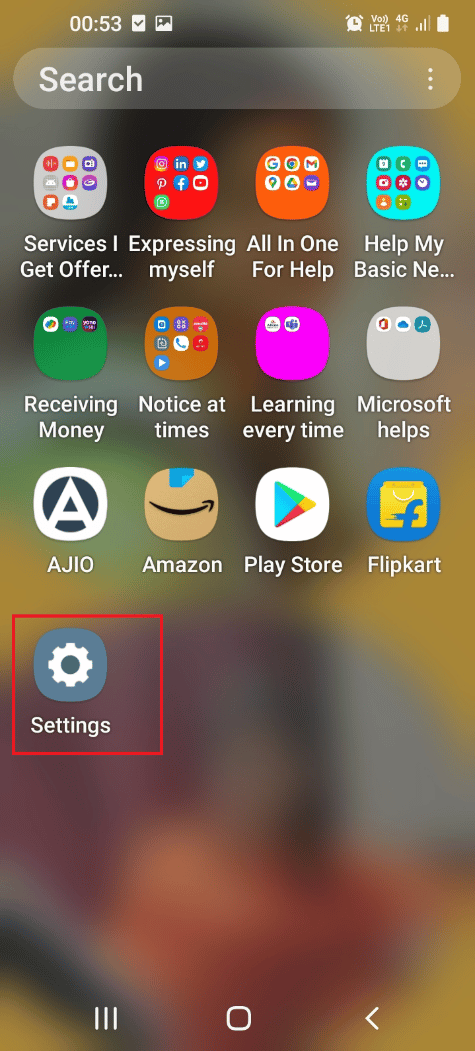
2. Dans la liste affichée, appuyez sur l'onglet Applications .
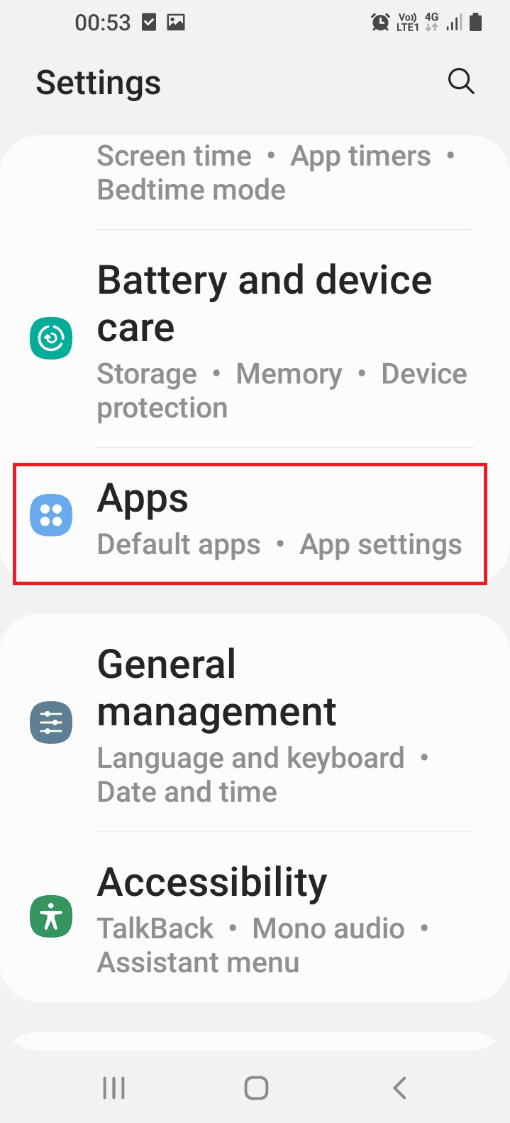
3. Appuyez sur l'application Sling TV dans la liste affichée.
4. Appuyez sur l'option Forcer l'arrêt dans le coin inférieur droit.
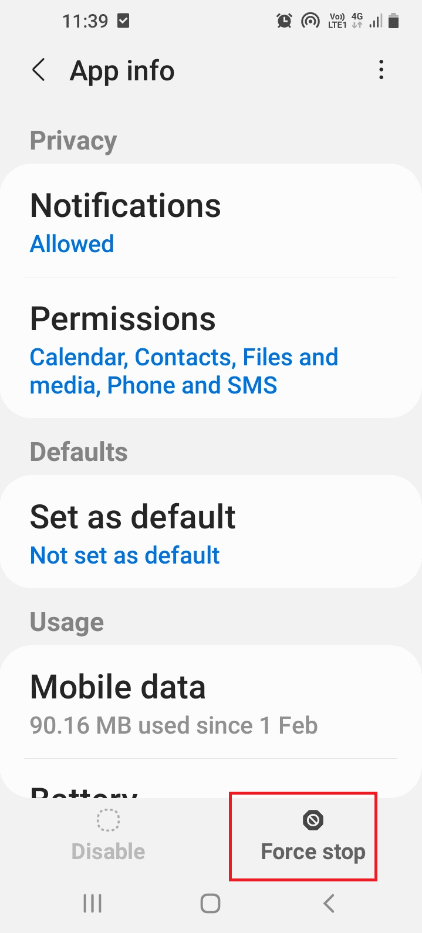
Lisez aussi: Fix Sling TV Down sur Android
Option II : sur Android TV
Si vous utilisez un téléviseur Android pour diffuser l'application Sling TV, vous pouvez suivre les étapes ci-dessous pour forcer l'arrêt de l'application.
1. Ouvrez Paramètres depuis le menu d'accueil.
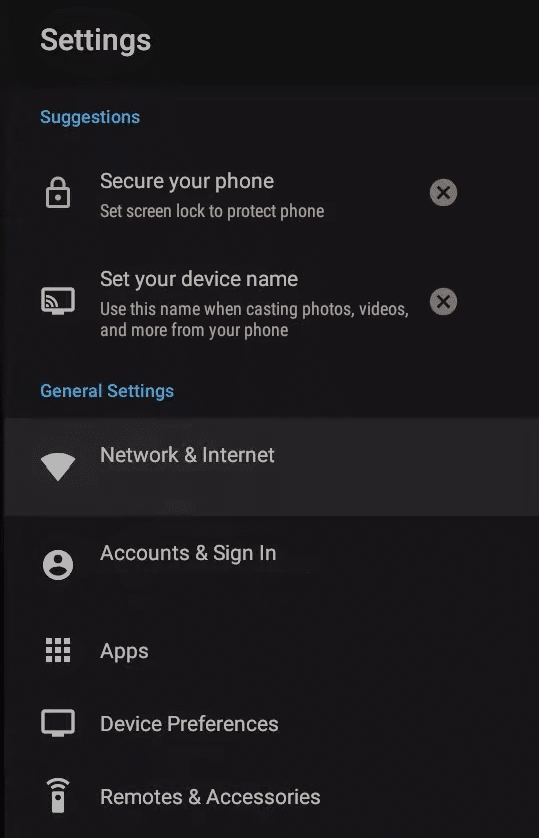
2. Sélectionnez l'option Applications dans le volet de gauche.

3. Sélectionnez l'application Sling TV .
4. Sélectionnez le bouton Forcer l'arrêt .
Option III : sur un téléviseur Samsung
Suivez les étapes de cette section pour forcer l'arrêt de l'application Sling TV sur votre téléviseur Samsung.
1. Ouvrez l'application Sling TV à partir de la section MES APPLICATIONS .
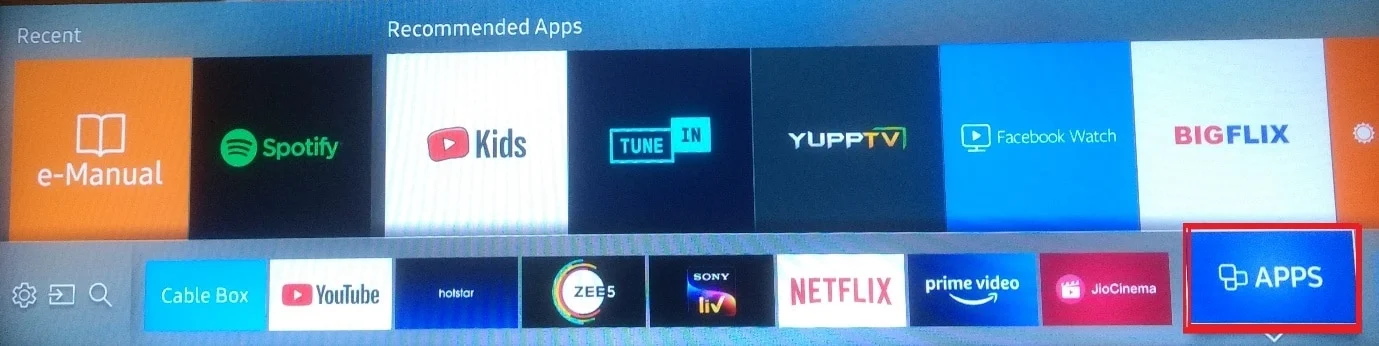
2. Maintenez le bouton de retour de votre télécommande enfoncé pour terminer l'application.
Méthode 2 : Mettre à jour l'application Sling TV
En réponse à la question de savoir pourquoi Sling me donne un message d'erreur, l'utilisation d'une version obsolète de l'application Sling TV peut être une cause potentielle de l'erreur. Vous pouvez mettre à jour l'application vers la dernière version pour corriger cette erreur.
Option I : Sur un PC Windows
Vous pouvez suivre les étapes ci-dessous pour mettre à jour l'application Sling TV sur votre PC Windows.
1. Appuyez sur la touche Windows , tapez Microsoft Store , puis cliquez sur Ouvrir .
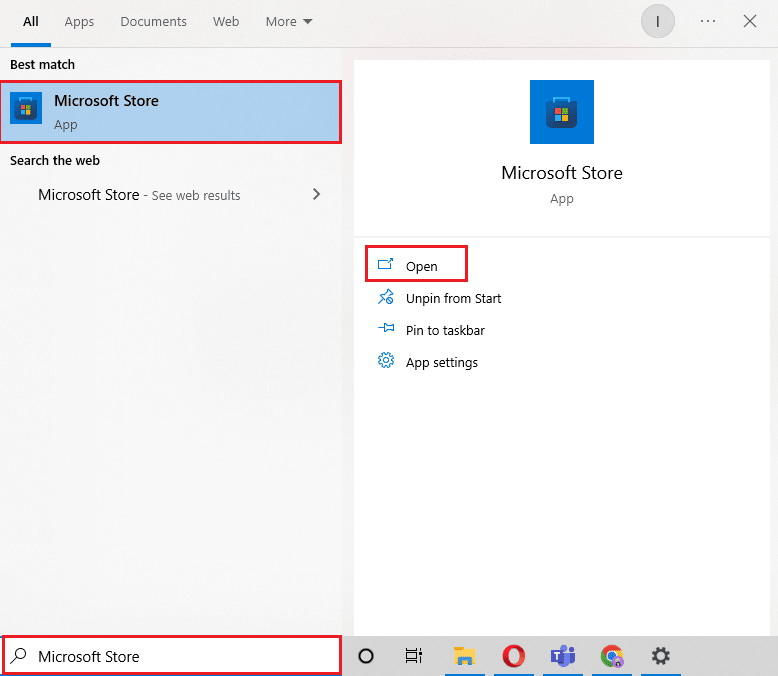
2. Cliquez sur Bibliothèque .
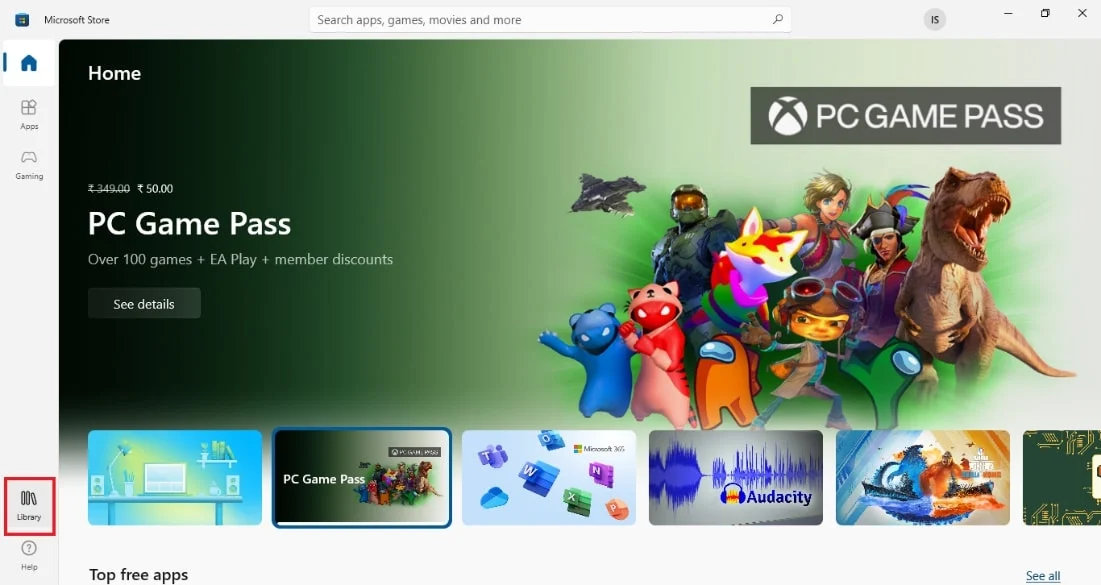
3. Cliquez sur Obtenir les mises à jour dans le coin supérieur droit pour mettre à jour automatiquement l'application Sling TV.
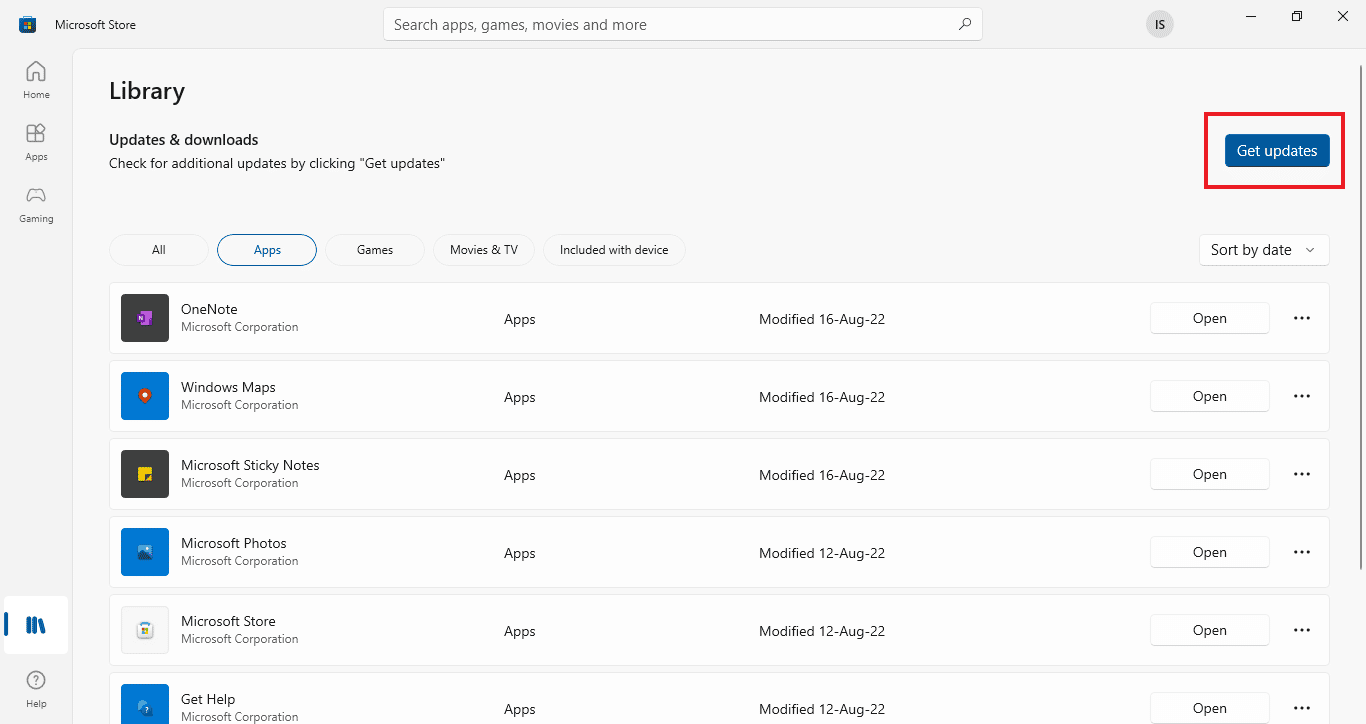
Option II : sur un téléphone Android
Pour mettre à jour l'application Sling TV sur votre téléphone Android, vous pouvez suivre la méthode décrite dans cette section. Lisez notre guide sur la mise à jour automatique de toutes les applications Android.
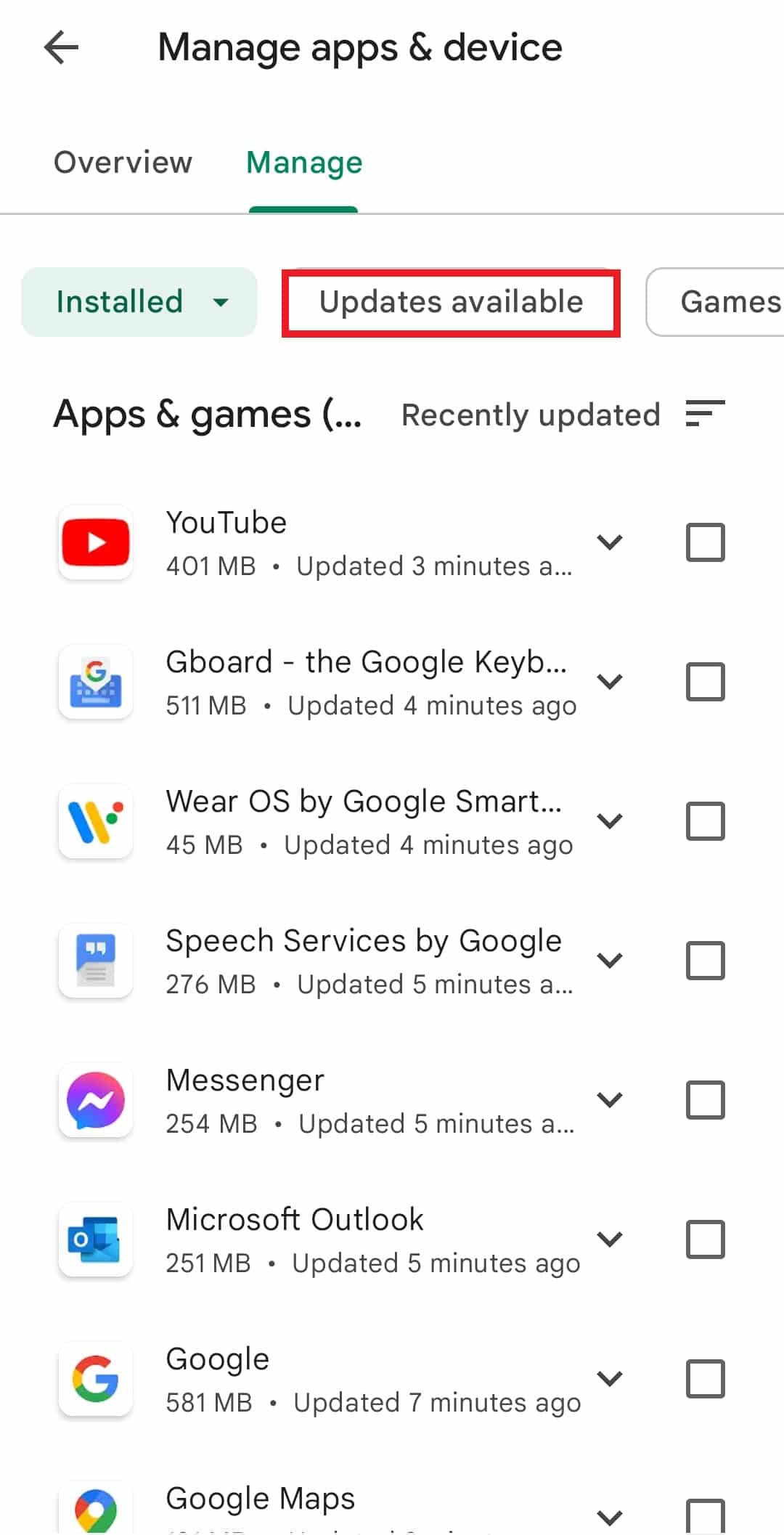
Méthode 3 : Réinitialiser l'application Sling TV
Si vous avez installé l'application Sling TV sur votre PC Windows et recherchez la réponse à la question de savoir ce qui cause l'erreur 8 4612 dans Sling TV, vous pouvez suivre les étapes indiquées ici pour réinitialiser l'application Sling TV afin d'éliminer l'erreur. Cela corrigerait l'erreur 8-12 de Sling TV en effaçant toutes les données de l'application et en la redémarrant.
Remarque : vous pouvez créer une sauvegarde des données sur l'application Sling TV comme vos informations d'identification d'utilisateur avant de continuer.
1. Appuyez simultanément sur les touches Windows + I pour ouvrir l'application Paramètres sur votre PC Windows.
2. Cliquez sur l'option Applications .

3. Dans l'onglet Applications et fonctionnalités du volet de gauche, cliquez sur l'application Sling .
4. Cliquez sur l'option Options avancées sous l'application.
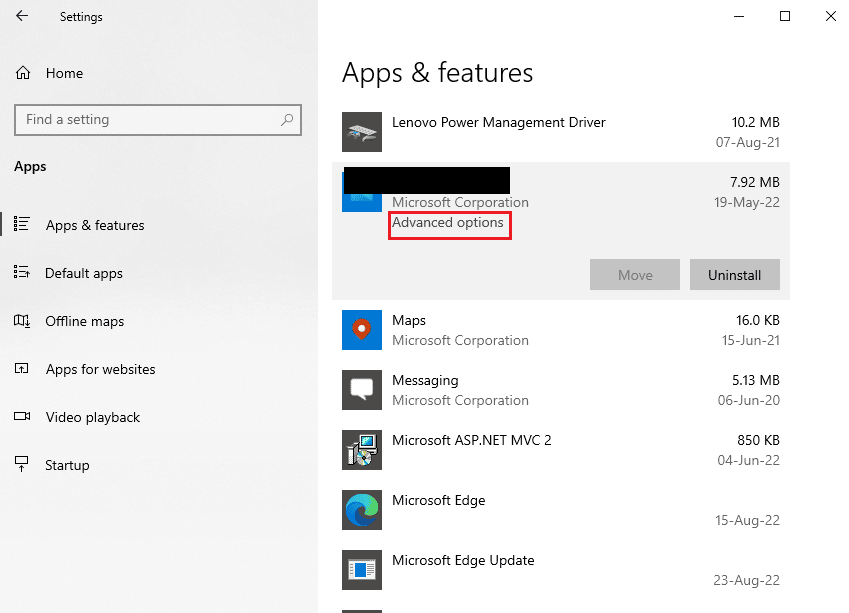
5. Cliquez sur le bouton Réinitialiser dans la section Réinitialiser .
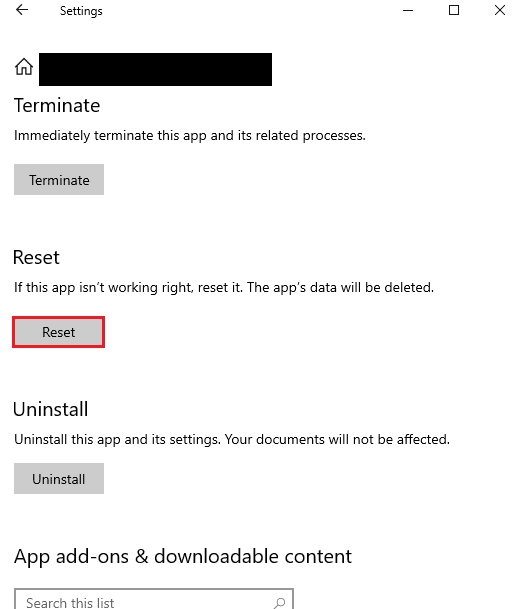
6. Cliquez à nouveau sur le bouton Réinitialiser et redémarrez votre PC une fois l'opération terminée.
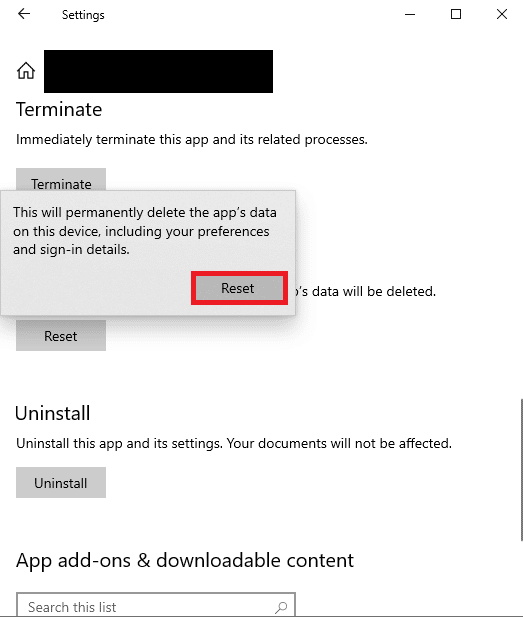
Méthode 4 : Installer Widevine (le cas échéant)
Si vous utilisez des applications de navigateur tierces telles que Brave ou un navigateur Web basé sur Chromium, vous pouvez rencontrer cette erreur si Widevine n'est pas installé sur votre PC Windows. Widevine DRM Infrastructure est un plugin requis ou un module complémentaire sur ces navigateurs qui aident à diffuser les plates-formes multimédias.
Pour corriger l'erreur, vous devez cliquer sur le bouton Autoriser du message dans le volet de droite pour installer le logiciel DRM.
Méthode 5 : réinstaller l'application Sling TV
Quels que soient les problèmes et les problèmes qui sont des réponses possibles à la question de savoir ce qui cause l'erreur 8 4612 dans Sling TV, vous pouvez réinstaller l'application Sling TV sur vos appareils de diffusion en continu pour corriger l'erreur.
Option I : sur un téléphone Android
La méthode pour réinstaller l'application Sling TV sur votre téléphone Android est décrite ci-dessous. La première étape pour corriger l'erreur Sling TV 8-12 à l'aide de cette méthode consiste à désinstaller l'application Sling TV à l'aide de l'application Paramètres.
1. Dans le menu d'accueil, appuyez sur l'application Paramètres pour l'ouvrir.
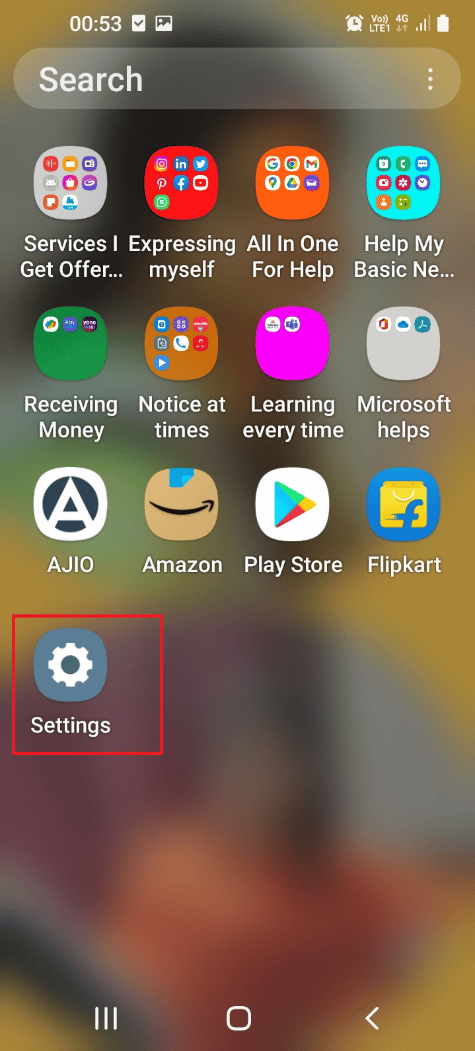
2. Appuyez sur l'onglet Applications dans la liste disponible.
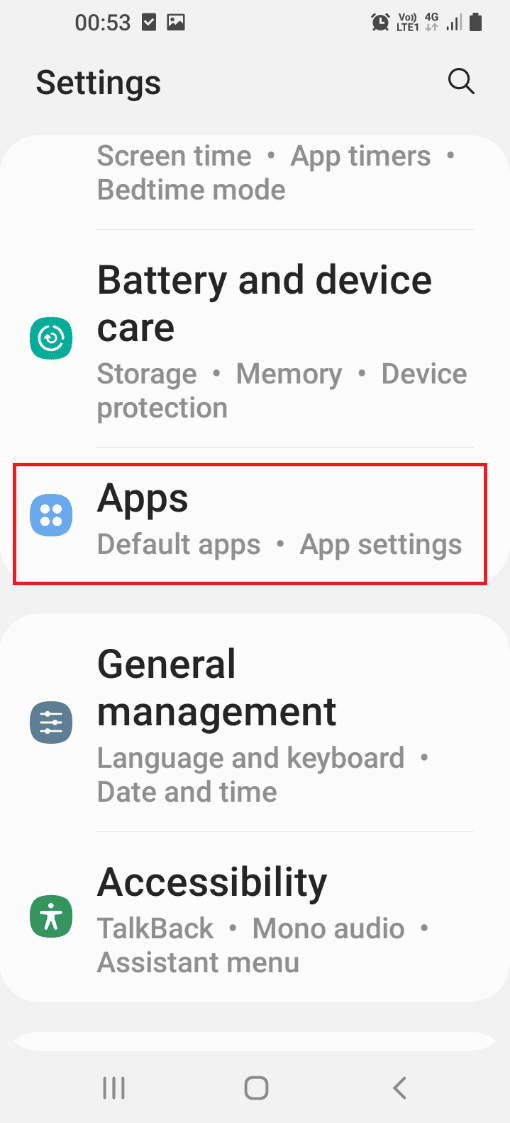
3. Appuyez sur l'application Sling TV .
4. Appuyez sur le bouton Désinstaller dans le coin inférieur gauche.
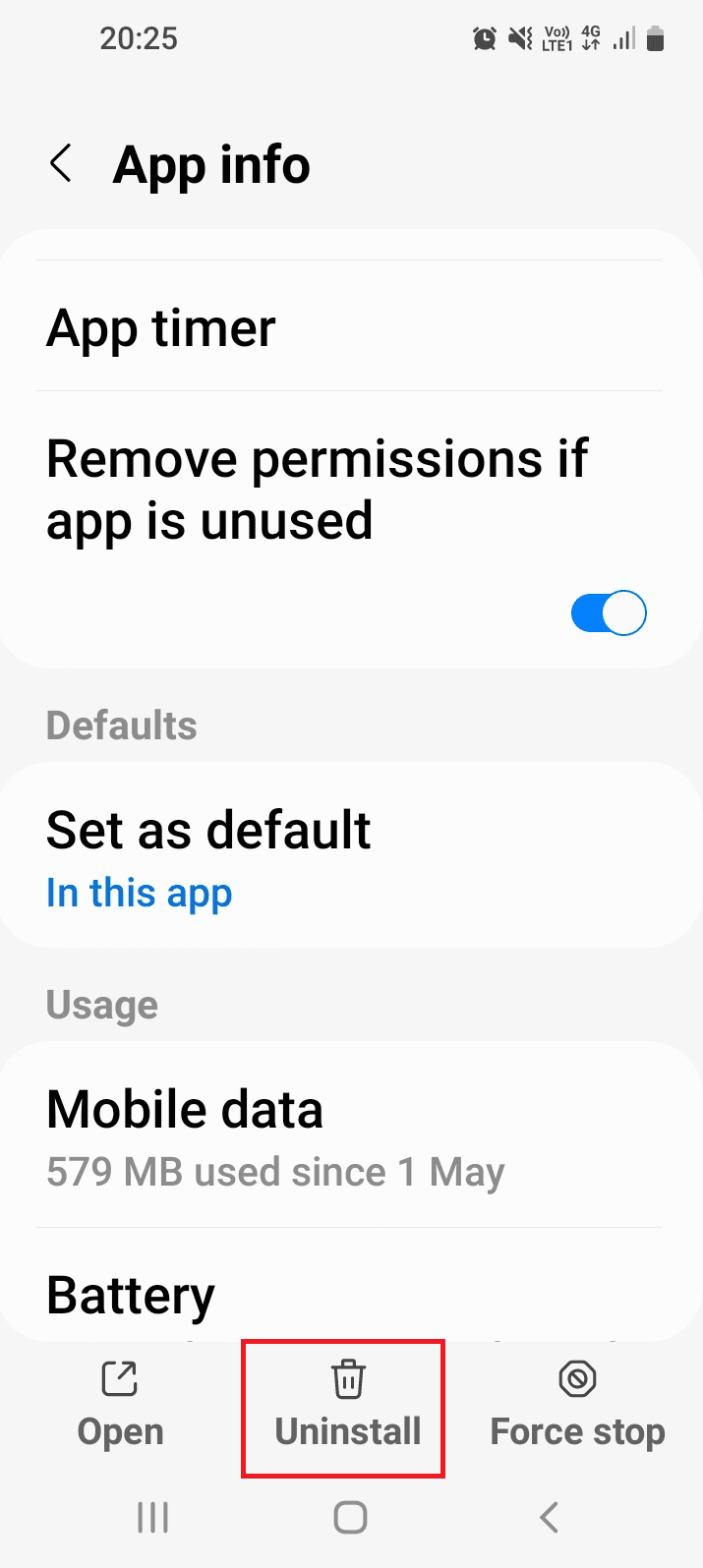
5. Appuyez sur le bouton OK dans le message de confirmation.
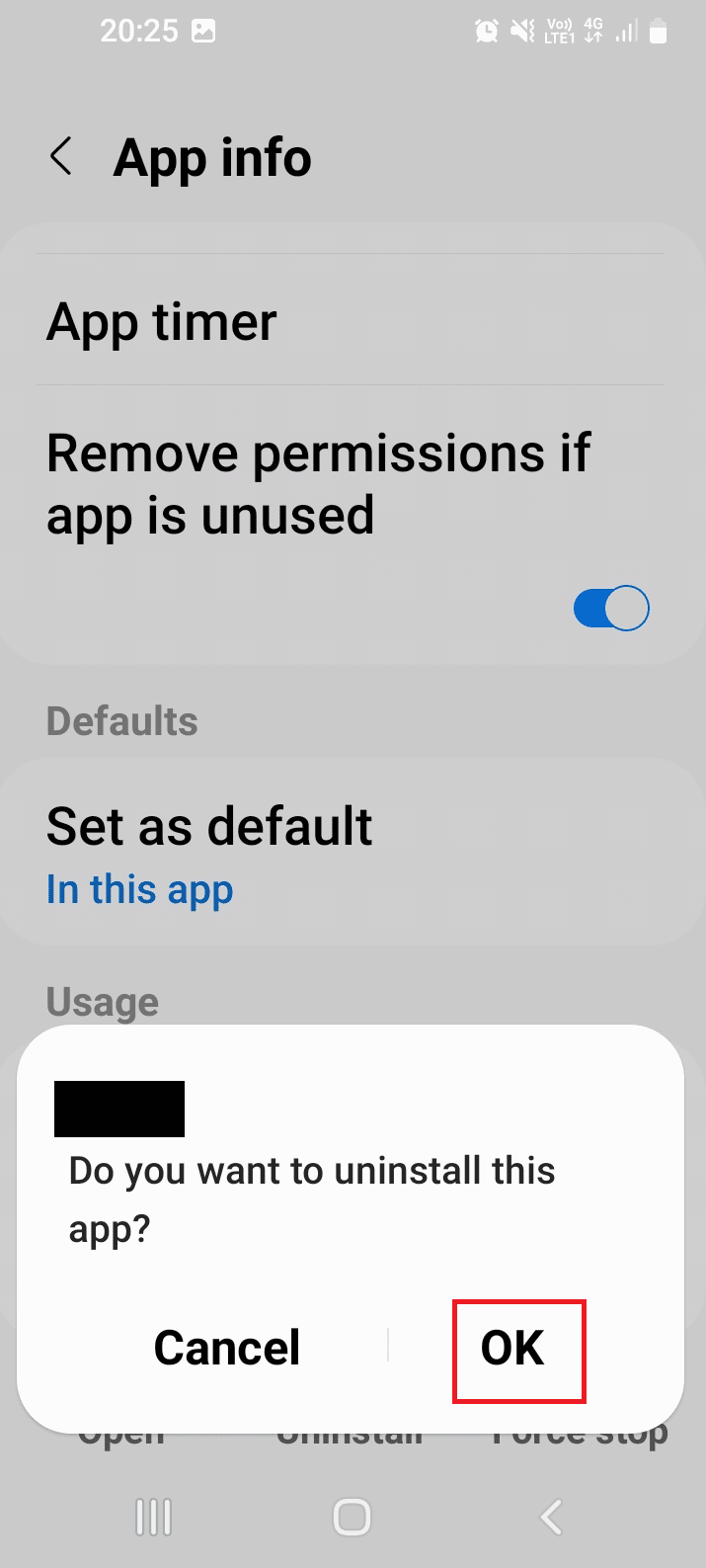
L'étape suivante consiste à réinstaller l'application Sling TV à l'aide de l'application Google Play Store sur votre téléphone.
6. Dans le menu d'accueil, appuyez sur l'application Play Store pour l'ouvrir.
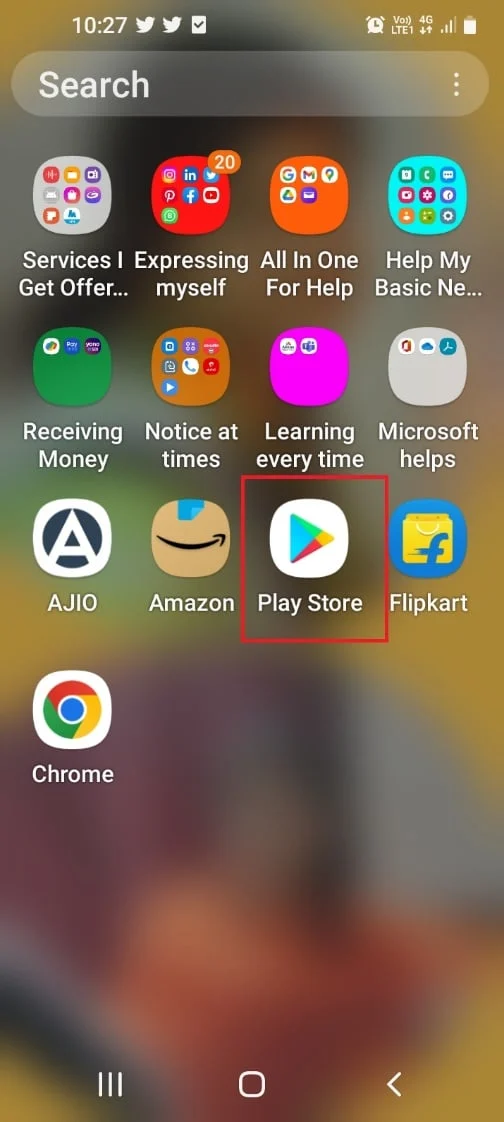
7. Utilisez la barre de recherche pour rechercher l'application Sling TV .
8. Appuyez sur le bouton Installer pour installer l'application.
Option II : sur un PC Windows
La méthode pour réinstaller le Sling TV sur votre PC Windows est expliquée ici.
1. Appuyez sur la touche Windows , saisissez applications et fonctionnalités , puis cliquez sur Ouvrir .

2. Localisez l' application Sling TV dans la barre de recherche et cliquez sur Désinstaller .
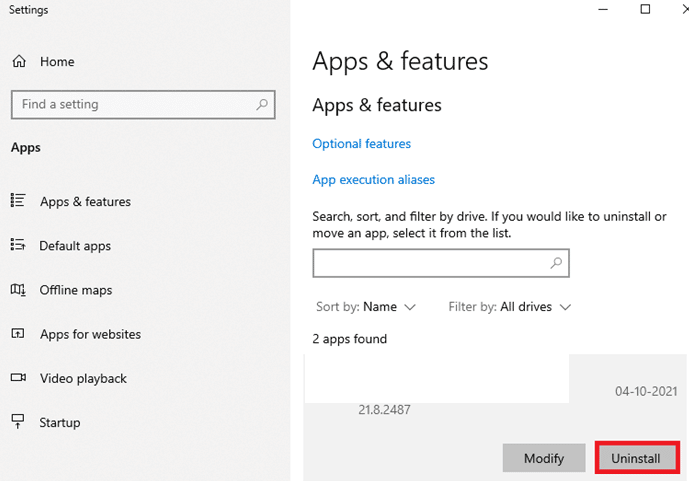
3. Si vous y êtes invité, cliquez à nouveau sur Désinstaller .
4. Téléchargez l'application Sling TV depuis le Microsoft Store.
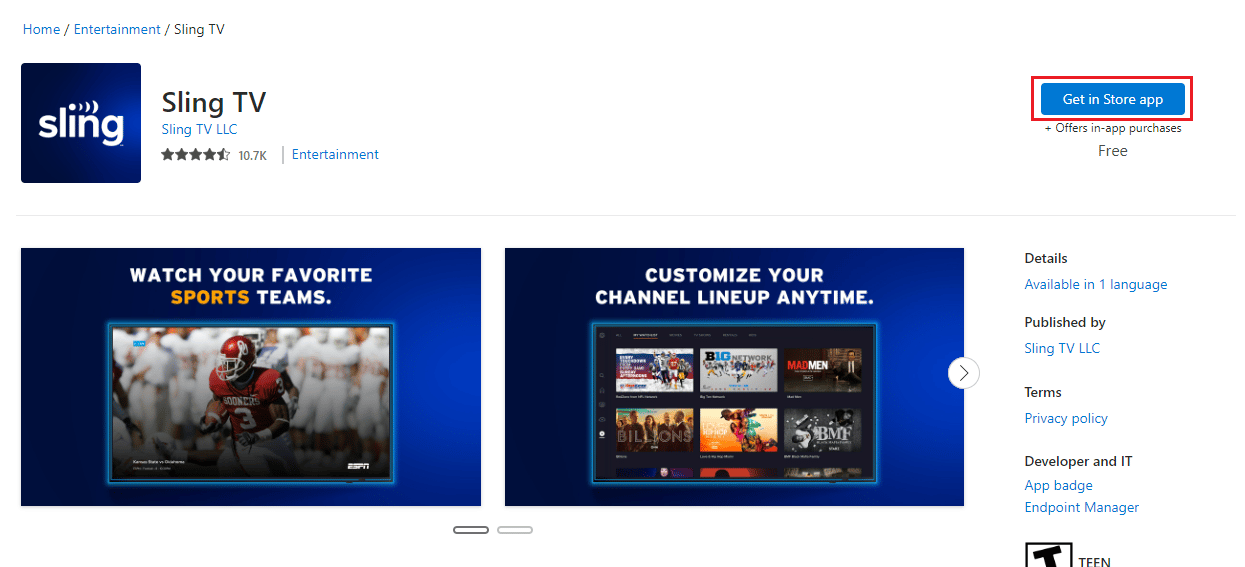
Option 3 : sur la clé Amazon Fire TV
La méthode pour réinstaller le Sling TV sur votre clé Amazon Fire TV est expliquée ici. Dans un premier temps, vous devez désinstaller l'application Sling TV à l'aide de l'application Paramètres.
1. Ouvrez l'application Paramètres depuis le menu d'accueil.
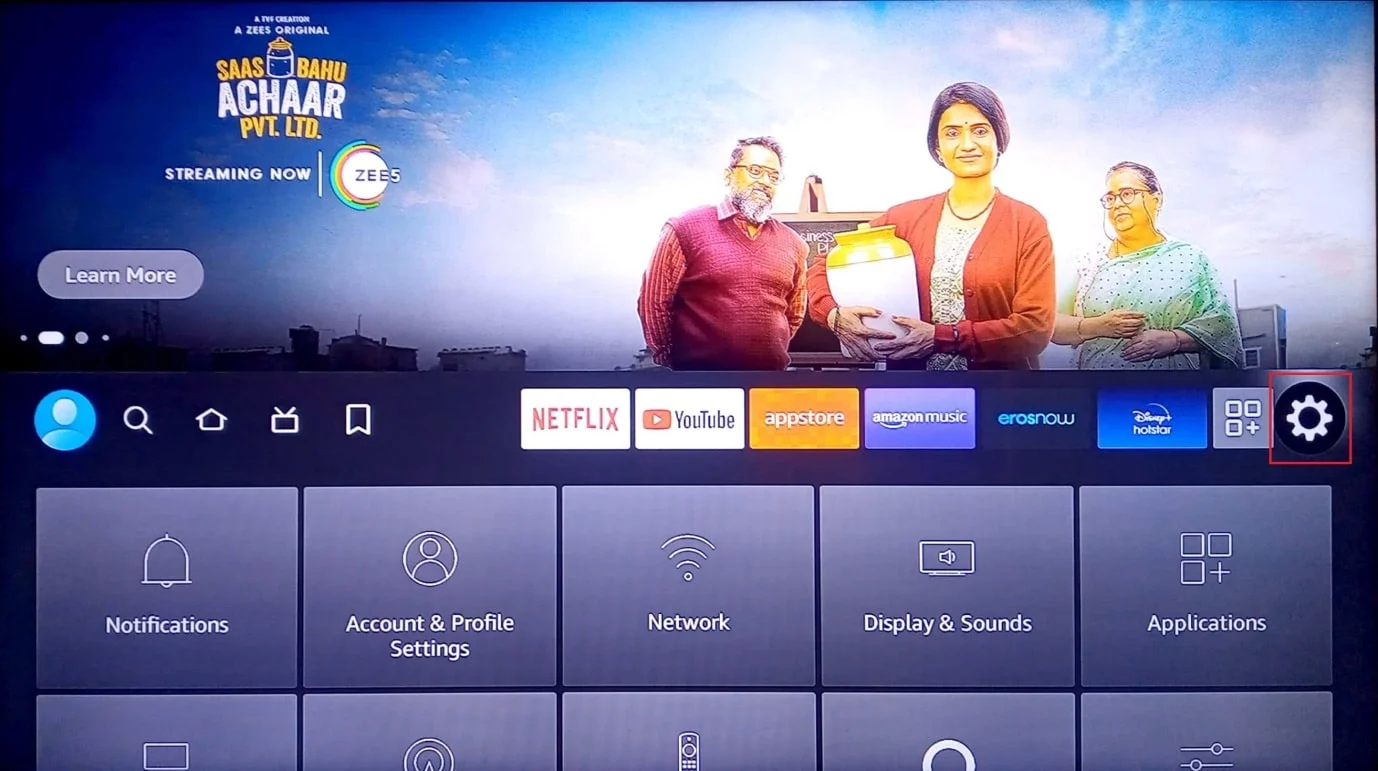
2. Sélectionnez Applications.
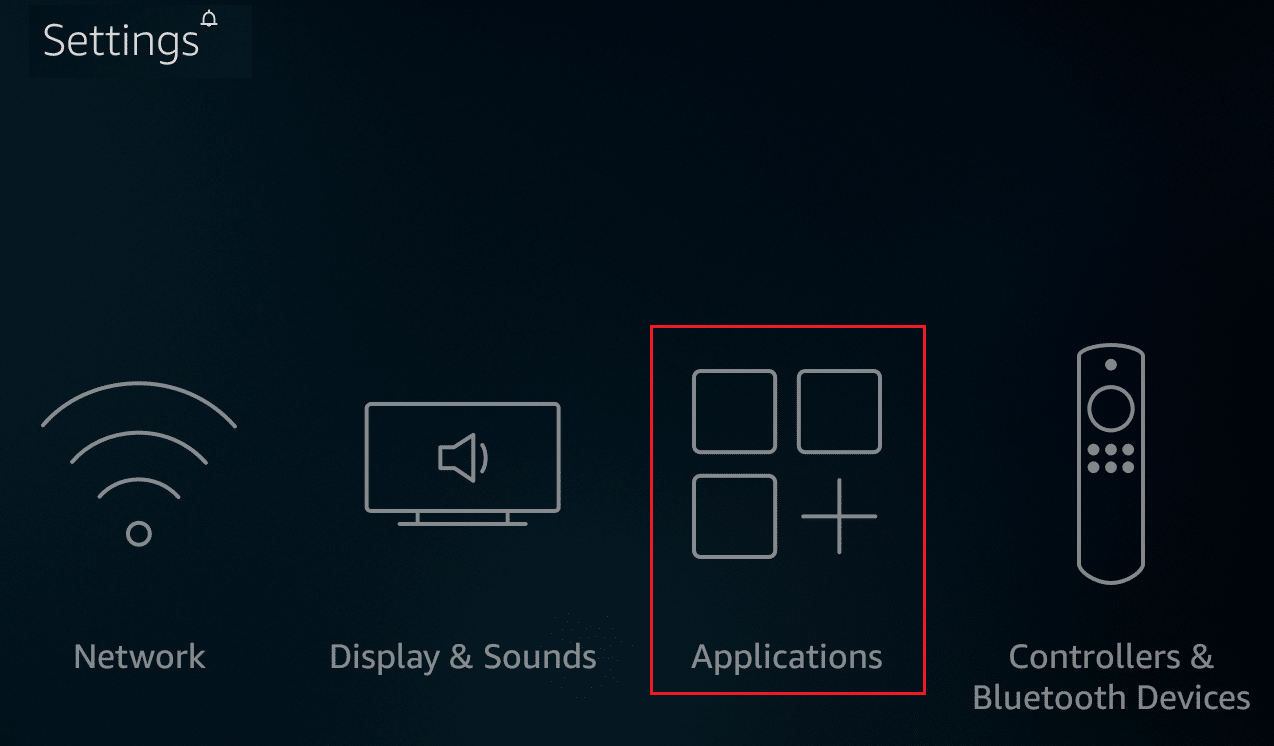
3. Sélectionnez l'option Gérer les applications installées .
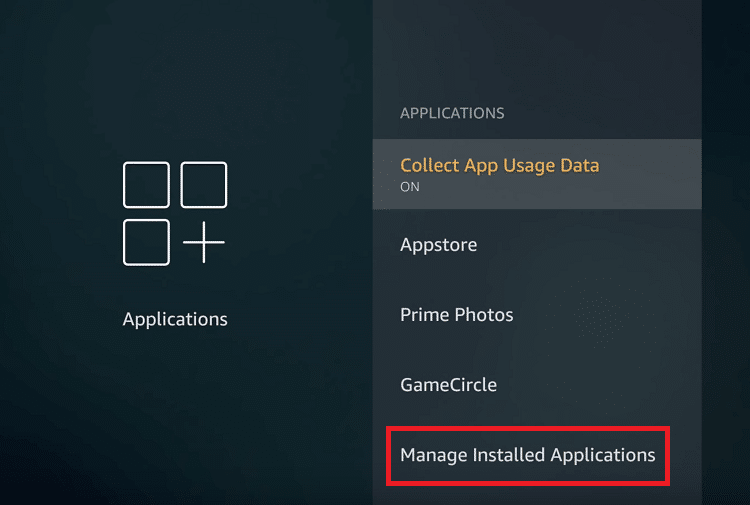
4. Sélectionnez l'application Sling TV et sélectionnez l'option Désinstaller .
L'étape suivante consiste à réinstaller l'application Sling TV à l'aide des applications sur l'appareil.
5. Recherchez l'application Sling TV dans les Applications .
6. Sélectionnez le bouton Installer pour installer l'application.
Lisez aussi: Comment accélérer Firestick
Option IV : Sur le téléviseur Roku
Vous pouvez suivre les étapes indiquées ici pour réinstaller l'application Sling TV sur le téléviseur Roku afin de corriger cette erreur. Tout d'abord, vous devez désinstaller l'application Sling TV de votre appareil.
1. Sélectionnez l'application Sling TV dans le menu d'accueil.
2. Appuyez sur la touche * pour ouvrir le menu contextuel.
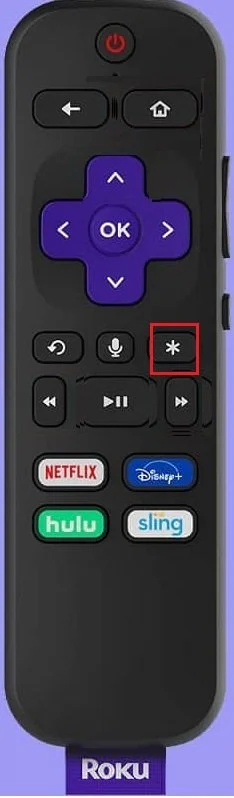
3. Sélectionnez l'option Supprimer la chaîne .
4. Sélectionnez l'option OK pour confirmer la sélection.
L'étape suivante consiste à rajouter la chaîne Sling TV au téléviseur Roku à l'aide du magasin de chaînes.
5. Sur le Channel Store , recherchez l'application Sling TV .
6. Sélectionnez l'option Ajouter une chaîne pour réinstaller l'application.
Option V : sur Android TV
La méthode pour réinstaller l'application Sling TV sur votre Android TV à l'aide de Mes applications est décrite dans la section.
1. Accédez aux paramètres Android TV .
2. Ensuite, sélectionnez Applications .

3. Ici, recherchez l'application Sling TV et sélectionnez-la.
4. Maintenant, sélectionnez l'option Désinstaller .
5. Après avoir désinstallé l'application, lancez Google Play Store .
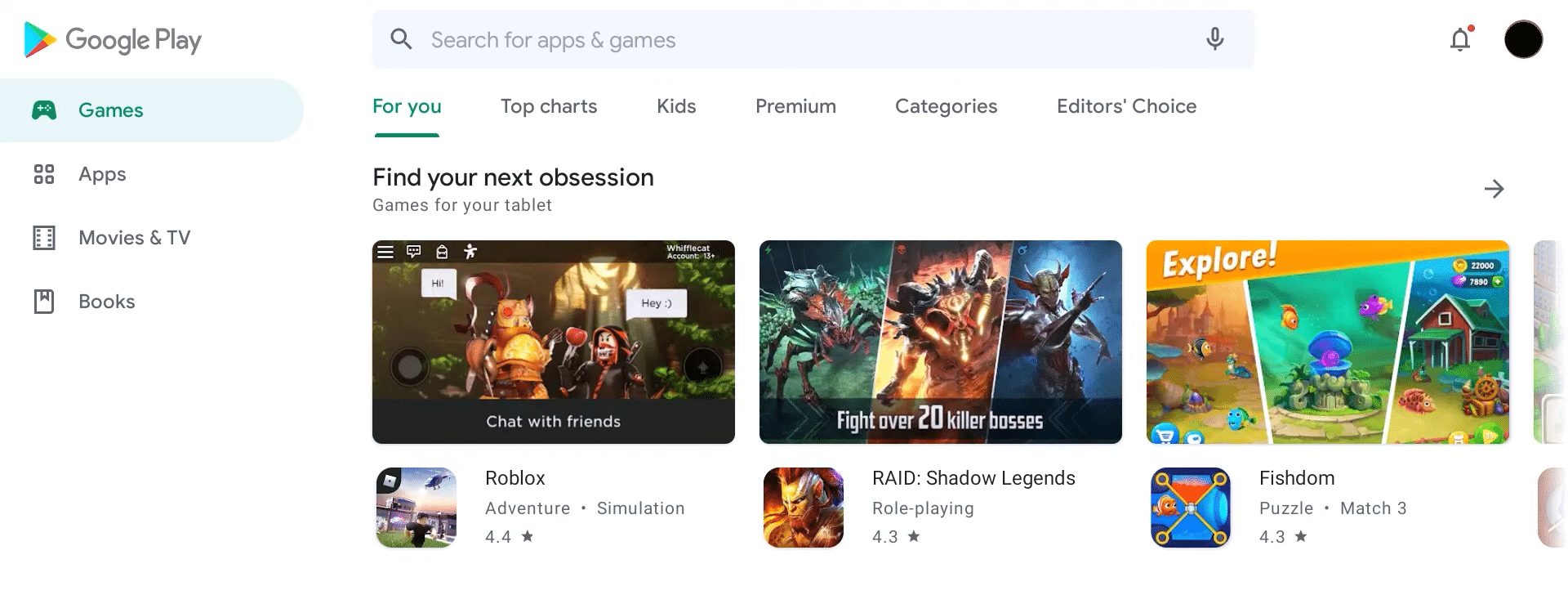
6. Recherchez l'application Sling TV et réinstallez -la.
Lisez également: Comment rooter Android TV Box
Méthode 6 : Contacter l'assistance Sling TV
Parfois, vous ne pourrez peut-être pas trouver la réponse à la question de savoir pourquoi Sling me donne un message d'erreur. Un tel cas rencontre une erreur dans la plate-forme Sling TV même si le plan de paiement est en ordre, vous pouvez visiter le centre d'aide Sling TV et contacter l'équipe d'assistance pour réinitialiser les données temporaires de votre compte. Résolvez votre problème en utilisant le lien indiqué ici sur votre navigateur Web par défaut.
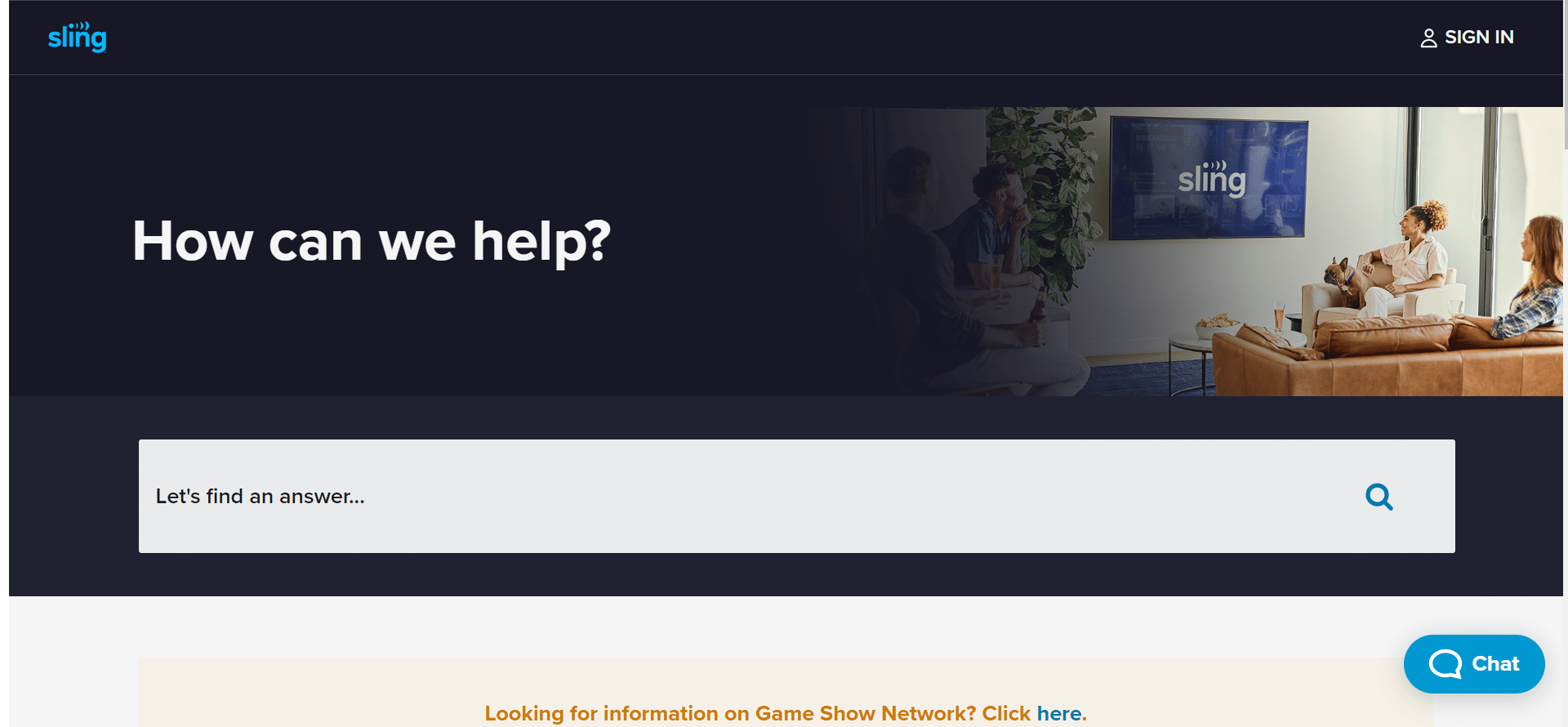
Recommandé:
- Correction de l'erreur Infinite Warfare Bamberga
- Correction des invitations de jeu Xbox One ne fonctionnant pas
- Correction de l'erreur Sling 8 4612 dans Windows 10
- Comment supprimer un compte Sling
Les méthodes pour corriger le message d'erreur Sling TV 8-12 sur divers appareils de diffusion en continu sont expliquées dans l'article. Faites-nous savoir quelle méthode a fonctionné pour vous pour corriger le message d'erreur 8 4612 dans la plate-forme Sling TV. S'il vous plaît laissez-nous savoir vos suggestions et questions dans la section des commentaires.
